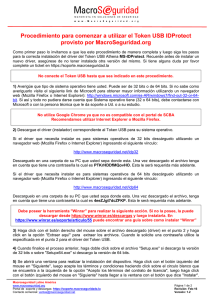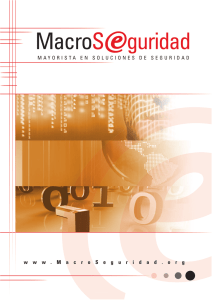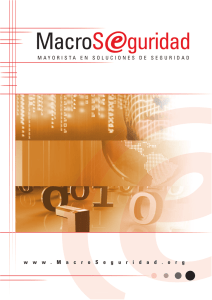Procedimiento para comenzar a utilizar el Token USB IDProtect
Anuncio
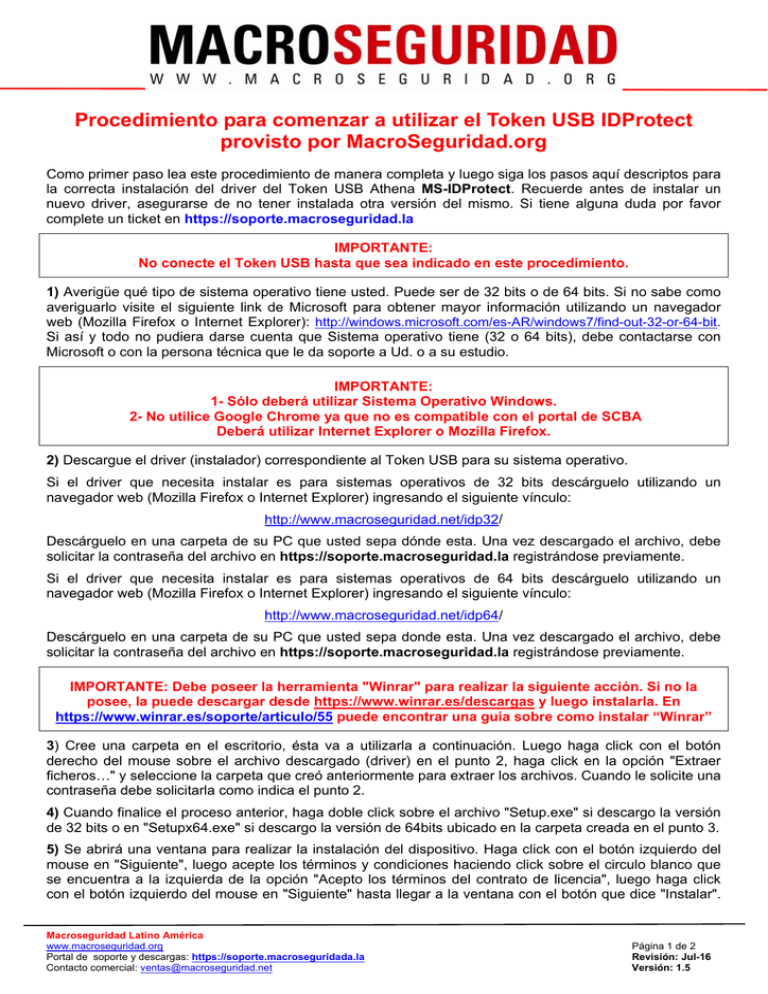
Procedimiento para comenzar a utilizar el Token USB IDProtect provisto por MacroSeguridad.org Como primer paso lea este procedimiento de manera completa y luego siga los pasos aquí descriptos para la correcta instalación del driver del Token USB Athena MS-IDProtect. Recuerde antes de instalar un nuevo driver, asegurarse de no tener instalada otra versión del mismo. Si tiene alguna duda por favor complete un ticket en https://soporte.macroseguridad.la IMPORTANTE: No conecte el Token USB hasta que sea indicado en este procedimiento. 1) Averigüe qué tipo de sistema operativo tiene usted. Puede ser de 32 bits o de 64 bits. Si no sabe como averiguarlo visite el siguiente link de Microsoft para obtener mayor información utilizando un navegador web (Mozilla Firefox o Internet Explorer): http://windows.microsoft.com/es-AR/windows7/find-out-32-or-64-bit. Si así y todo no pudiera darse cuenta que Sistema operativo tiene (32 o 64 bits), debe contactarse con Microsoft o con la persona técnica que le da soporte a Ud. o a su estudio. IMPORTANTE: 1- Sólo deberá utilizar Sistema Operativo Windows. 2- No utilice Google Chrome ya que no es compatible con el portal de SCBA Deberá utilizar Internet Explorer o Mozilla Firefox. 2) Descargue el driver (instalador) correspondiente al Token USB para su sistema operativo. Si el driver que necesita instalar es para sistemas operativos de 32 bits descárguelo utilizando un navegador web (Mozilla Firefox o Internet Explorer) ingresando el siguiente vínculo: http://www.macroseguridad.net/idp32/ Descárguelo en una carpeta de su PC que usted sepa dónde esta. Una vez descargado el archivo, debe solicitar la contraseña del archivo en https://soporte.macroseguridad.la registrándose previamente. Si el driver que necesita instalar es para sistemas operativos de 64 bits descárguelo utilizando un navegador web (Mozilla Firefox o Internet Explorer) ingresando el siguiente vínculo: http://www.macroseguridad.net/idp64/ Descárguelo en una carpeta de su PC que usted sepa donde esta. Una vez descargado el archivo, debe solicitar la contraseña del archivo en https://soporte.macroseguridad.la registrándose previamente. IMPORTANTE: Debe poseer la herramienta "Winrar" para realizar la siguiente acción. Si no la posee, la puede descargar desde https://www.winrar.es/descargas y luego instalarla. En https://www.winrar.es/soporte/articulo/55 puede encontrar una guía sobre como instalar “Winrar” 3) Cree una carpeta en el escritorio, ésta va a utilizarla a continuación. Luego haga click con el botón derecho del mouse sobre el archivo descargado (driver) en el punto 2, haga click en la opción "Extraer ficheros…" y seleccione la carpeta que creó anteriormente para extraer los archivos. Cuando le solicite una contraseña debe solicitarla como indica el punto 2. 4) Cuando finalice el proceso anterior, haga doble click sobre el archivo "Setup.exe" si descargo la versión de 32 bits o en "Setupx64.exe" si descargo la versión de 64bits ubicado en la carpeta creada en el punto 3. 5) Se abrirá una ventana para realizar la instalación del dispositivo. Haga click con el botón izquierdo del mouse en "Siguiente", luego acepte los términos y condiciones haciendo click sobre el circulo blanco que se encuentra a la izquierda de la opción "Acepto los términos del contrato de licencia", luego haga click con el botón izquierdo del mouse en "Siguiente" hasta llegar a la ventana con el botón que dice "Instalar". Macroseguridad Latino América www.macroseguridad.org Portal de soporte y descargas: https://soporte.macroseguridada.la Contacto comercial: [email protected] Página 1 de 2 Revisión: Jul-16 Versión: 1.5 Haga click con el botón izquierdo del mouse sobre "Instalar". Espere a que termine y haga click en "Finalizar" para concluir la instalación. Por último reinicie su PC. 6) Luego de reiniciar su PC, conecte el Token USB Athena MS-IDProtect y espere a que Windows termine de reconocer el dispositivo. En el video que se encuentra en el siguiente link http://www.macroseguridad.biz/videos/idp/Verificar_Instalacion_IDProtect/ usted poder ver los pasos para verificar la correcta instalación de su Token USB. Adicionalmente para corroborar la correcta instalación el dispositivo, verifique que la luz del token (LED) se mantenga encendida y sin parpadear. IMPORTANTE: El Token USB Athena MS-IDProtect no se mostrará como un Pendrive. 7) Una vez que Windows termina de reconocer el dispositivo y verificó la instalación de manera correcta ya se encuentra listo para ser utilizado. 8) Contacte a la SCBA para iniciar la solicitud de su certificado digital, el cual se instalará en el Token USB y con el cual realizará las notificaciones electrónicas. IMPORTANTE: El Token USB posee dos tipos de PIN. El PIN de Usuario establecido por defecto por MACROSEGURIDAD es 12345678 y el PIN de Administrador establecido por defecto por MACROSEGURIDAD es 12345678. El PIN de Usuario es el PIN que utilizará en las operaciones habituales y el PIN de Administrador lo utilizará para operaciones como desbloquear el PIN de Usuario. En Mozilla Firefox el PIN de Usuario es llamado “contraseña maestra”. Si el token usb provisto por MACROSEGURIDAD es utilizado apropiadamente y conforme su destino, en el entorno recomendado (Sistema operativo Windows) y con los PINES correctos, el mismo NO bloquea en ningún caso el acceso a la información. Si esto ocurre, no es por un defecto del producto, sino que, cumpliendo su finalidad, se produce para el resguardo de la información contenida en el dispositivo ante intentos no autorizados o erróneos (por impericia o negligencia del usuario). Se debe tener especial cuidado y precaución en el manejo del dispositivo en el entorno recomendado, así como en el resguardo y respaldo de PINES (password) de USUARIO y/o ADMINISTRADOR. Al adquirir el producto, el Usuario se compromete a seguir TODAS las recomendaciones técnicas provistas por MACROSEGURIDAD y ante cualquier duda, consultar al equipo de soporte técnico en https://soporte.macroseguridad.la Tutoriales y Videos Utilizando un navegador web (Mozilla Firefox o Internet Explorer) puede ver en la siguiente dirección http://www.macroseguridad.net/poderjudicial/ videos que explican paso a paso como: Instalar Athena IDProtect (video) Verificar que el driver de Athena IDProtect se encuentre correctamente instalado (video) Desinstalar Athena IDProtect (video) Desbloquear PIN de Usuario de su Athena IDProtect (video) Olvide mi PIN de Usuario de mi Athena IDProtect (video) Cambiar PIN de Usuario de su Athena IDProtect (video) Configurar IDProtect en Mozilla Firefox (video) Como Importar la firma digital del usuario (certificado) dentro de su IDProtect (video) Borrar su firma digital almacenada dentro de su IDProtect (video) Soporte y asistencia mediante sistema de Tickets Cualquier duda que tenga, puede enviarnos un ticket de consulta ingresando con un navegador web (Mozilla Firefox o Internet Explorer) al siguiente link https://soporte.macroseguridad.la. Si no tiene un usuario, debe crear uno en el sistema antes de realizar una consulta. No envíe un mail a cualquiera de las direcciones que Ud. tenga de Macroseguridad porque su consulta no va a ser respondida. Las consultas técnicas únicamente se atienden en el sistema de tickets. Para mayor información contacte al equipo de Tecnología de MacroSeguridad por el medio que usted prefiera Portal de Abogados: www.macroseguridad.net/poderjudicial Portal de Soporte: https://soporte.macroseguridad.la Web: www.MacroSeguridad.net Macroseguridad Latino América www.macroseguridad.org Portal de soporte y descargas: https://soporte.macroseguridada.la Contacto comercial: [email protected] Página 2 de 2 Revisión: Jul-16 Versión: 1.5